Дізнайтеся про Video Shortener на Windows, Mac і мобільних пристроях
Іноді ви можете записати довге відео та віддати перевагу зробити його коротшим або видалити непотрібні частини. Це може бути тому, що ви хочете передати відеофайл, але це не вдалося, тому що він повинен бути коротшим. Можливо, він містить непотрібні частини, які вам взагалі не потрібні. Крім того, ви хочете завантажити їх у свої облікові записи соціальних мереж, але вони підтримують лише коротке відео. Тому найкращим рішенням є скорочення тривалості відео. Це допоможе скоротити загальну тривалість або час роботи вашого відеофайлу. Крім того, це підкреслить ваш основний зміст або тему. Ця публікація покаже вам як скоротити відео швидко і легко. Щоб почати, перейдіть до наступних частин.
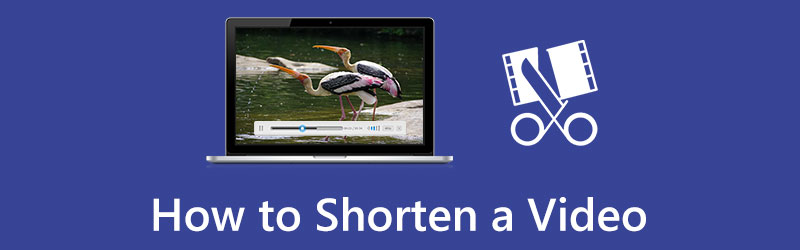
- СПИСОК ПОСІБНИКІВ
- Частина 1. Як скоротити відео за допомогою ArkThinker
- Частина 2. Як скоротити відео на iPhone та Android
- Частина 3. Питання та відповіді про короткі відео
Частина 1. Як скоротити відео за допомогою ArkThinker
ArkThinker Video Converter Ultimate є надійним незалежно від того, працюєте ви на пристрої Mac чи Windows. Ця програма є аудіо- та відеоредактором із великою кількістю інструментів редагування, доступ до яких доступний у розділі Toolbox. Використовуючи цю програму, у вас є два варіанти зменшення тривалості відео. Ви можете обрізати своє відео і, в той же час, прискорити його. Це скоротить загальну тривалість і видалить із відео небажані частини, які вам не потрібні.
Ця програма має вбудований обрізувач відео, який дозволяє легко скоротити довжину відео за допомогою опції розділення. Він автоматично збереже вибрані вами частини відео та видалить непотрібні. З іншого боку, він також має вбудований інструмент контролю швидкості відео, який дозволяє пришвидшити час відтворення відео. Після цього ваше відео можна буде відтворювати або дивитися набагато швидше, ніж раніше.
1. Обріжте відео, щоб скоротити відео
Ця частина містить корисні кроки для обрізання та скорочення тривалості вашого відео. Щоб почати процес, виконайте наведені кроки.
Завантажте та встановіть
Перш за все, завантажте та встановіть програму на свій пристрій. Потім, коли програму буде встановлено, запустіть її.
Навігація відео тримером
В основному інтерфейсі програми натисніть вкладку Toolbox, і ви побачите багато інструментів у списку. З наявних інструментів шукайте Тример відео. Цей інструмент дозволяє обрізати відео та зробити його коротшим, ніж раніше.
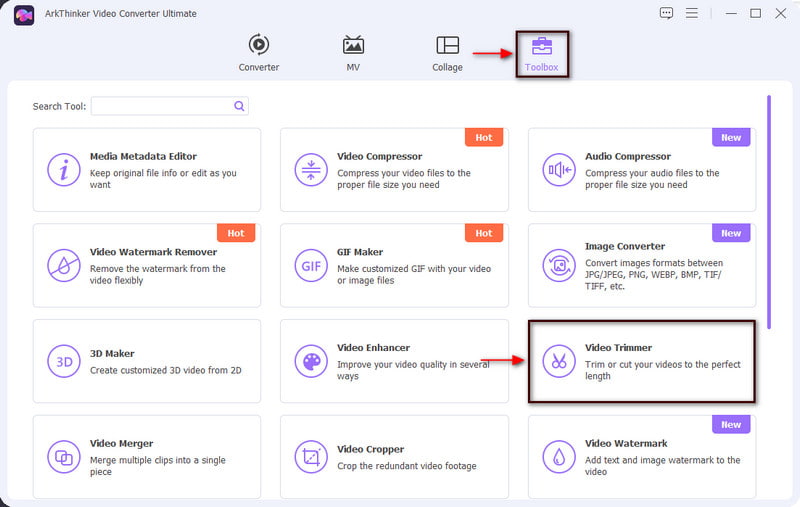
Додайте своє відео
Після того, як ви клацнете Video Trimmer, натисніть значок (+) на екрані. Звідти додайте зі своєї папки відео, яке потрібно скоротити.
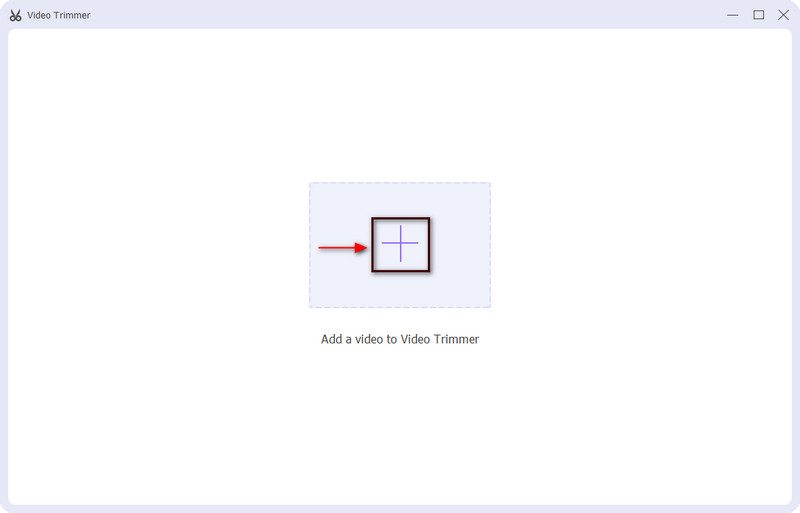
Скоротіть довжину відео
На екрані ви побачите екран попереднього перегляду та інструменти редагування, які використовуватимуться для скорочення тривалості відео. Перетягніть повзунок ліворуч або праворуч, щоб скоротити довжину відео. Він збереже вибрану частину та видалить інші.
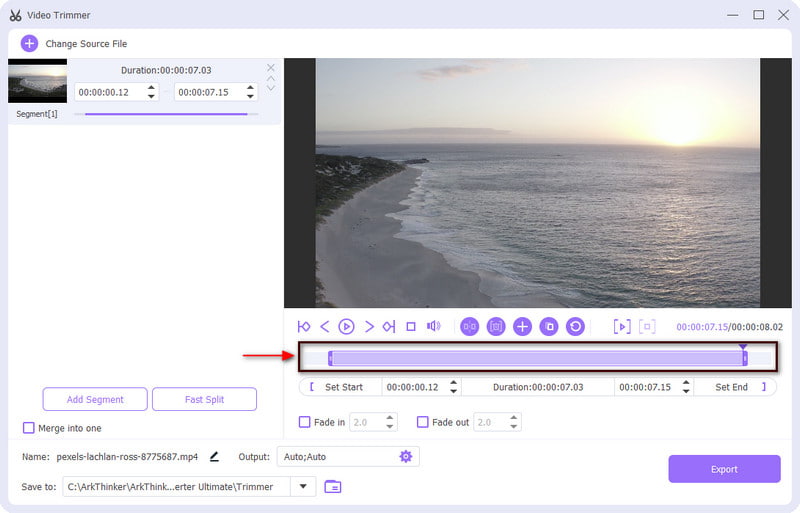
Експортуйте своє відео
Після завершення сегмента потрібної довжини натисніть Експорт кнопку в нижньому лівому куті екрана. Після цього він безпосередньо збереже вирізану версію відео у вашій папці.
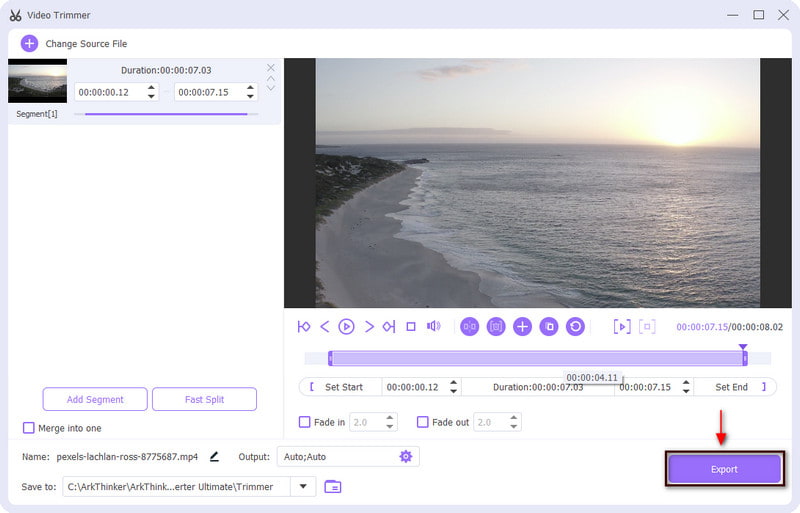
2. Прискоріть відео, щоб зробити відео коротким
У цій частині буде представлено корисний посібник із швидкого відстеження часу показу вашого відео.
Перейдіть до контролера швидкості відео
На Вкладка панелі інструментів, шукати Контролер швидкості відео. Цей інструмент дозволяє змінювати швидкість вашого відеокліпу.
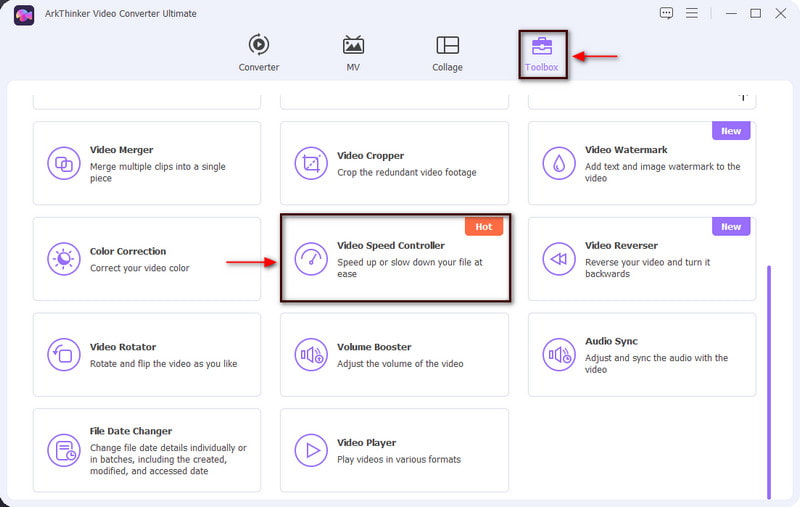
Завантажте своє відео
Після того, як ви клацнете Video Speed Controller, (+) з’явиться значок . Клацніть її, і вас автоматично буде перенаправлено до вашої папки. У папці виберіть відео, швидкість якого потрібно змінити. .
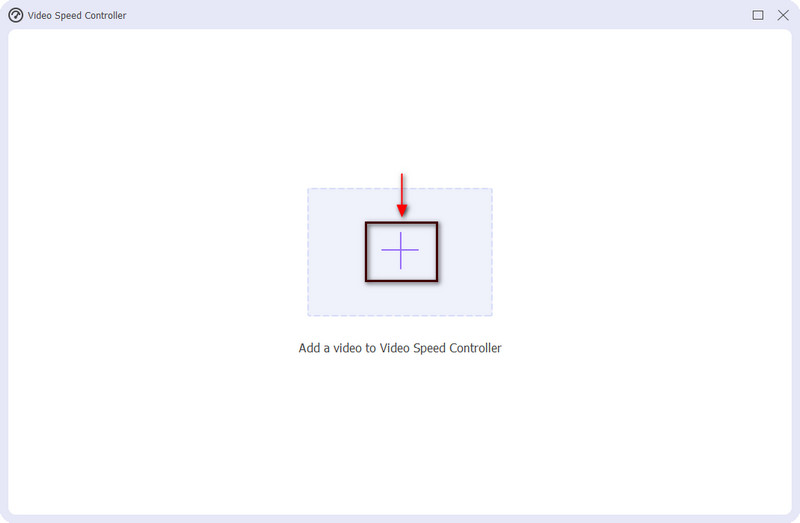
Виберіть Швидкість відео
На екрані ви побачите відео, яке відтворюється на екрані попереднього перегляду, а нижче наведено швидкість відео, яку ви можете вибрати. Якщо ви хочете зменшити швидкість відео, виберіть 0,125X, 0,25X, 0,5X або 0,75X. Крім того, якщо ви хочете прискорити темп, вибирайте 1,25X, 1,5X, 2X, 4X і 9X. Крім того, натисніть кнопку Вихід налаштування в нижній частині екрана. Ви можете змінити формат відео, роздільну здатність, частоту кадрів і якість. Після завершення натисніть в порядку кнопку для збереження змін.
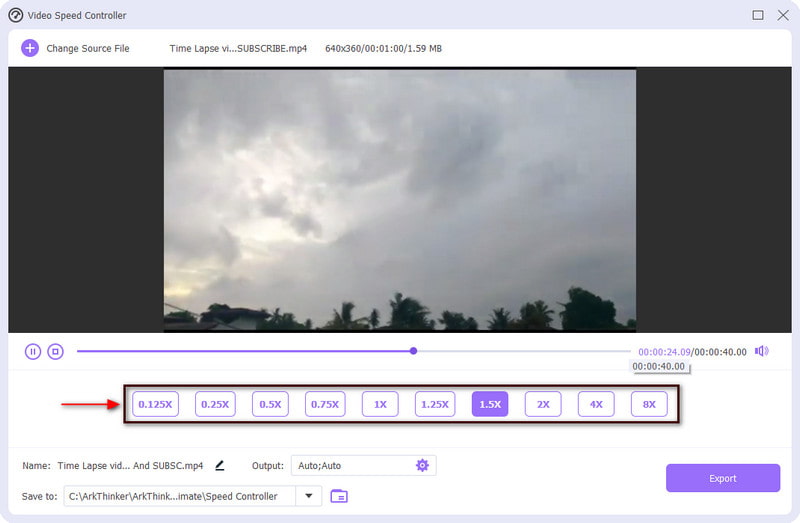
Збережіть своє відео
Після завершення натисніть Експорт кнопку в нижньому лівому куті екрана. Після цього зачекайте кілька секунд, щоб розпочати операцію експорту. Відредагована версія відео буде збережена безпосередньо у вашій папці.
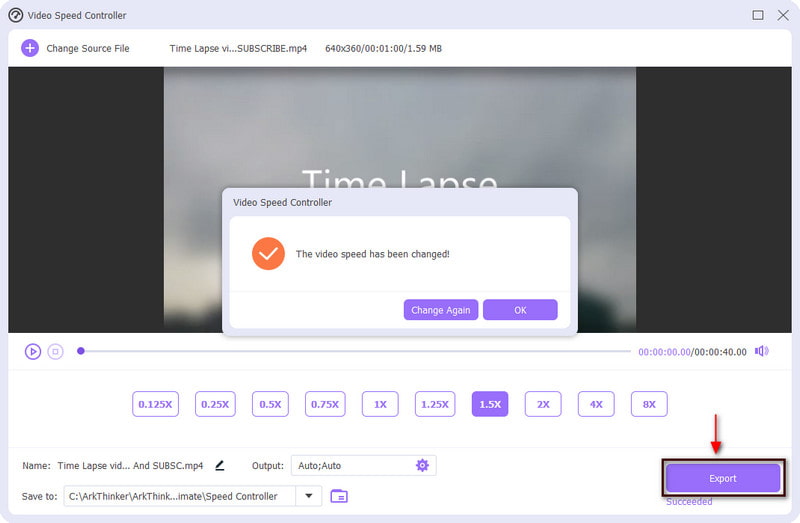
Частина 2. Як скоротити відео на iPhone та Android
Також можна скоротити своє відео за допомогою мобільних пристроїв, незалежно від того, чи є ви користувачем Android чи iPhone. Ваші мобільні пристрої мають вбудовані інструменти редагування, до яких можна отримати доступ у програмі «Фото». Це дозволяє вам обрізати або скоротити тривалість вашого відео. Ви можете видалити непотрібні частини та скоротити своє відео кількома клацаннями миші та легко. Щоб дізнатися, як скоротити відео за допомогою Android або iPhone, перейдіть до наступних частин.
1. iMovie
Одним із інструментів, на який можна покластися, щоб скоротити відео на iPhone, є iMovie. Ця програма попередньо встановлена на пристроях Apple. У ньому є інструменти редагування, які можуть допомогти вам досягти потрібної довжини вашого відео. Крім того, він дозволяє обрізати відео, видаляти непотрібні частини та скорочувати тривалість відео, просто перетягуючи повзунки на часовій шкалі. Щоб скоротити відео за допомогою iMovie, дотримуйтеся наведених нижче інструкцій.
Відкрийте програму iMovie на своєму iPhone. Далі торкніться Створити проект кнопку для редагування нового проекту за допомогою телефону. Після цього виберіть фільм опцію зі списку, який він представляє на вашому екрані. Після цього відкриється ваша бібліотека фотографій, де ви виберете відеокліп, тривалість якого хочете скоротити. Після завершення натисніть Створити фільм внизу екрана. Після цього він завантажить ваше відео на часову шкалу
Щоб скоротити тривалість відео, клацніть значок Ножиці і перейдіть до Спліт можливість вирізати позначений вами відеокліп. Після цього натисніть Видалити можливість видалити непотрібні частини. Після видалення непотрібних частин ваше відео буде скорочено
Після процесу вирізання натисніть Поділіться у нижній частині екрана. Після цього натисніть Зберегти відео щоб зберегти коротшу версію вашого відео
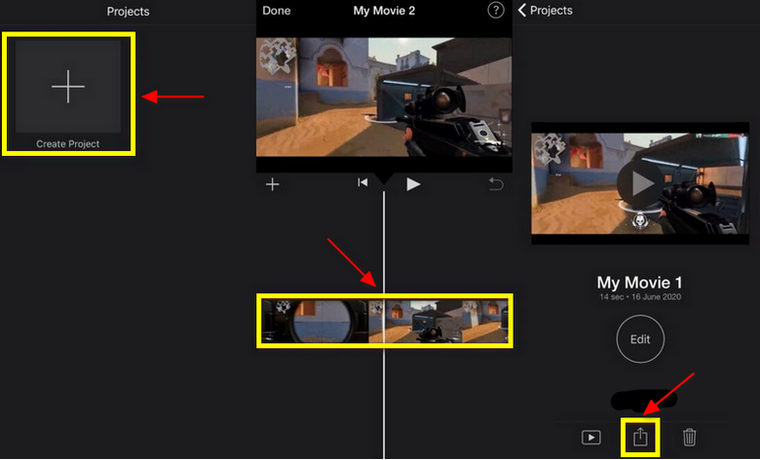
2. Vid.Fun
Припустимо, ви думаєте про те, як скоротити відео на Android, Vid.Fun це програма, яку ви можете використовувати для цього. Ця програма має багато функцій редагування відео, які можна застосувати до процесу редагування. Однією з його функцій редагування є параметр обрізання, який дозволяє скоротити довжину відео на основі бажаної довжини. Ця програма відмінно працює зі скороченням вашого відеокліпу. Щоб дізнатися, як ним користуватися, виконайте наведені нижче дії.
Завантажте та встановіть додаток на свій мобільний телефон. Після цього відкрийте програму та почніть процес обрізки.
Відкривши програму, натисніть Вирізати виберіть відеокліп, і ваше відео відобразиться на екрані попереднього перегляду. Щоб обрізати відео, перетягніть повзунки ліворуч або праворуч і позначте частини відео, які потрібно зберегти. Крім того, ви можете застосувати до свого відеокліпу фільтр поступового та поступового зменшення.
Коли ви закінчите, натисніть Експорт кнопку, щоб зберегти коротшу версію вашого відеокліпу.
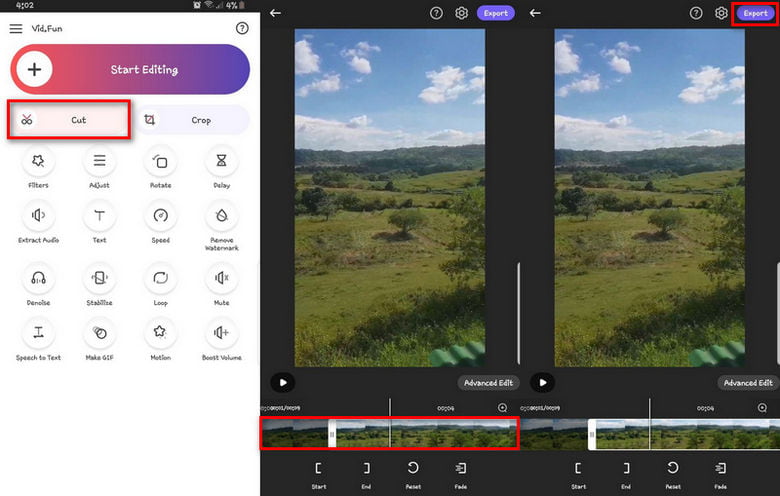
Частина 3. Питання та відповіді про короткі відео
Чому тривалість відео має значення?
AdAge стверджує, що 33% уваги глядачів втрачається через 30 секунд. У той же час 45% глядачів відключаються через одну хвилину. Тому короткі відео є більш привабливими, оскільки вони швидко привертають увагу глядачів.
Чи можна обрізати відео на iPhone?
На своєму iPhone відкрийте програму «Фотографії» та виберіть відео, яке потрібно обрізати. Після цього перейдіть до Редагувати та перемістіть повзунки ліворуч або праворуч, щоб змінити початкову та кінцеву точки відео.
Чому людям подобаються короткі відео?
Багато людей мають багато вільного часу для перегляду довгих відео, тому короткі відео сьогодні більш популярні. Це дозволяє глядачам швидко отримувати інформацію і витрачати небагато часу на перегляд довгого відео.
Висновок
Ви скорочуєте відео, якщо застосовуєте процес обрізання. Ви скорочуєте тривалість свого відео, видаляючи непотрібні частини, обрізаючи початкову чи кінцеву частини та регулюючи швидкість відео. The скорочувач відео представлені вище інструменти, на які ви можете покластися, щоб виконати свої потреби.
Знайти більше рішень
Як уповільнити відео та зробити сповільнене відео 2022 Як підвищити якість відео та виправити розмитість відео Стискайте відео для Інтернету, електронної пошти, Discord, WhatsApp або YouTube Практичні способи зробити відео яскравішим на комп’ютері чи мобільному пристрої Як знизити роздільну здатність відео, щоб прискорити завантаження 3 способи відновити старі відео та насолодитися кращою якістю- Редагувати відео
- 3 способи додати текст до відео за допомогою онлайнових і офлайнових інструментів
- Методи додавання водяного знака до GIF і видалення водяного знака на GIF
- Як створити фільтр Instagram за допомогою чудових інструментів
- Прості способи додавання фото у відео онлайн і офлайн
- 10 найкращих відеолуперів на комп’ютері та в Інтернеті, які не можна пропустити
- Вичерпний посібник із правильного повторення відео на YouTube
- Практичні способи редагування тривалості відео для Twitter без втрати якості
- Як зробити відео реакції для всіх творців контенту
- Надійна програма для фільтрації GIF для покращення GIF
- Чудовий додаток Video Filter для комп’ютера, iPhone та Android



